Win10专业版下启动时激活启动日志文件的技巧
很可能在某些情况下,我们发现在启动Widnows10时,我们可能会遇到某些问题或故障,使得难以正确启动操作系统。 注册表或某些Windows服务中的失败以及PC硬件中的任何错误,如内存或硬盘损坏都是最常见的。 接下来,我们将向您展示如何在windows10启动时激活启动日志文件以具有系统启动记录。
而windows10则提供激活此引导记录的可能性,以保存有关系统引导过程的重要信息,以检测可能导致Windwos无法正常引导的一些问题。
在windows10启动时激活启动日志的步骤
在系统启用启动记录后,我们可以分析引导Windows 10的内部进程。要激活它,我们必须打开Windows运行窗口Win + R,并启动msconfig命令。 然后我们将打开系统配置窗口,我们进入Boot选项卡,我们将激活启动记录和启动日志文件。
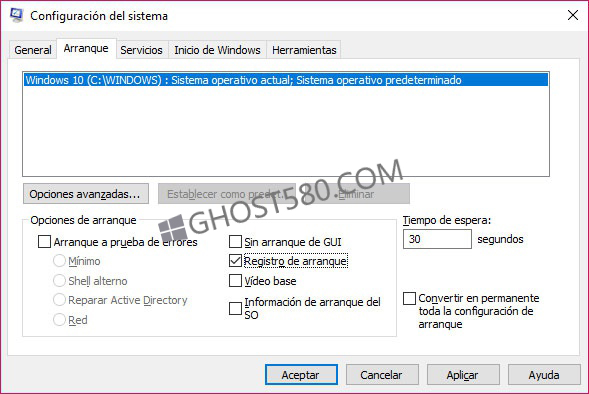
因此,我们检查引导选项中找到的引导记录框,然后按应用并确定。 最有可能的是,当进行此更改时,系统要求我们重新启动,所以下次Windows启动时,信息将已经保存在引导日志中。 要访问它,只需转到路径C: Windows ntbtlog.txt。
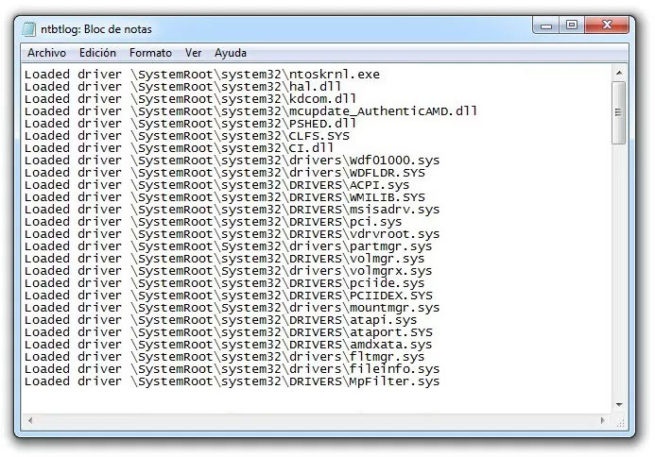
激活引导日志的另一种方法是在命令提示符下使用bcedit命令。 因此,我们以管理员身份打开命令提示符并运行bcedit命令。 这将显示有关计算机上安装的操作系统和引导记录的信息。
在这里我们必须看看我们要启动引导记录的操作系统ID,然后启动bcedit / set {ID} bootlog Yes命令。 我们必须使用我们系统的ID替换ID并准备好,下次启动会将引导记录保存到引导日志文本文件中。 如果在任何时候我们想要再次停用它,我们将不得不启动命令bcedit / set {ID} bootlog否,或者进入系统配置并停用相应的框。
免激活Win10纯净版:
http://www.xitongtiandi.net/s/win10cjb/
Win10原版iso制作:
http://www.xitongtiandi.net/windows10/









